Oglas
Dakle, želite instalirati Windows? Možda radite potez iz Linuxa (uostalom, to sisa Zaboravite Linux: 10 razloga kojih biste se trebali držati sustava WindowsNe mučite se s Linuxom, osim ako ne znate što radite. Windows je pogodniji izbor za većinu korisnika. Čitaj više ) ili možda želite novu instalaciju očistite svoj stroj Kako očistiti svoje Windows računalo: The Ultimate ChecklistProvedeno neko vrijeme čišćenja sustava Windows može donijeti ogromna poboljšanja performansi. Evo konačnog popisa za čišćenje vašeg Windows računala. Čitaj više i ponovno pokrenuti sve u redu.
Bez obzira na vaš razlog, instaliranje sustava Windows prava je stvar. Jednostavno morate uzeti kopiju instalacijskih datoteka s web mjesta Windows i zatim je pokrenuti na svom računalu. Datoteku možete pokrenuti izravno s tvrdog diska ili upotrijebiti prijenosni USB stick.
Korištenje USB stick-a poželjno je ako redovito trebate ponovno instalirati operativni sustav ili morate instalirati softver na nekoliko računala.
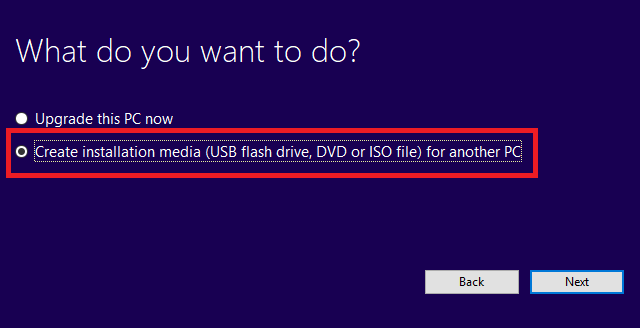
Kako instalirati Windows s USB pogona
Korištenje USB sticka za instaliranje sustava Windows jednostavno je. Samo slijedite upute u nastavku:
- U računalo umetnite USB stick. Potrebno joj je najmanje 4 GB prostora za pohranu i mora se formatirati prije uporabe.
- Dođite do microsoft.com/en-us/software-download/windows10.
- Kliknite na Preuzmite alat odmah da uzmete kopiju instalacijskog medija Windows 10.
- Pokrenite preuzetu datoteku.
- Na upit odaberite Stvorite instalacijski medij.
- Sljedeći će se ekran pitati koji medij želite koristiti. izabrati USB flash pogon.
- Instalacijski medij preuzet će se i spremiti na USB.
- Klik Završi.
- Postavite računalo na koje želite instalirati Windows da se podiže s USB pogona. To se obično može postići iz računalni izbornik BIOS Otkrijte svoj BIOS i naučite kako ga najbolje iskoristitiŠto je, zapravo, BIOS? Je li zaista tako važno znati? Tako mislimo i na sreću prilično je jednostavno. Dozvolite da vam predstavimo. Čitaj više . Točne upute razlikuju se među proizvođačima.
- Umetnite USB stick i ponovno pokrenite računalo.
- Slijedite upute na zaslonu.
Jeste li za instaliranje sustava Windows koristili USB stick? Je li postupak tekao bez problema? Svoje priče možete podijeliti u komentarima u nastavku.
Istražite više o: Instalirajte softver, Rješavanje problema, USB pogon, Windows 10.
Chris
9. siječnja 2018. u 15:24
Možete li to instalirati na računalo bez instalirane prethodne verzije?
OdgovorBob Reed
9. siječnja 2018. u 14:17
Slijedio je ove korake i nije imao problema. Koristio sam pogon od 8 giga.
OdgovorRačun
9. siječnja 2018. u 8:25
Zašto bih trebao pročitati vaš članak? Uostalom to i sisa.
Odgovor


